Windows7 Java运行环境 Windows7下的Java运行环境搭建过程图解
人气:1第一步:下载JDK
地址:http://www.oracle.com/technetwork/java/javase/downloads/index.html,(由于Sun于2009年被oracle收购所以网址是oracle的)
单击“Java Download”按钮。

选中“Accept License Agreement”单选按钮。

我们以Windows 64位操作系统为例,下载Windows X64版的jdk。
单击“jdk-8u5-windows-x64.exe”直接下载。
第二步:安装
双击运行安装

单击“下一步”按钮。
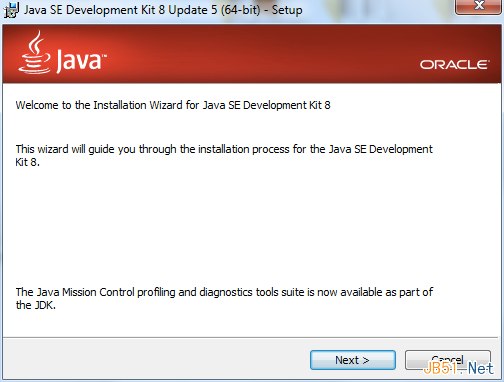
单击“更改”按钮,可选择jdk的安装目录。(个人建议不修改)

单击“下一步”按钮,安装中…

单击“更改”按钮,可选择jre的安装目录。(个人建议不修改)
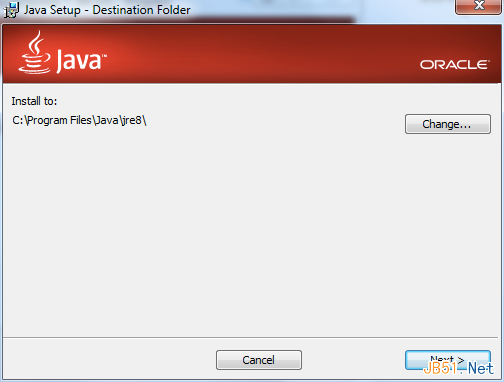
单击“下一步”按钮,安装中…
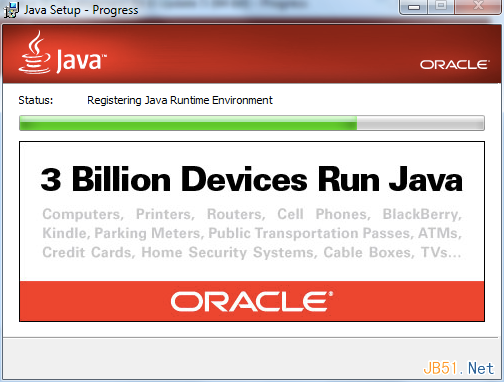
安装完成。
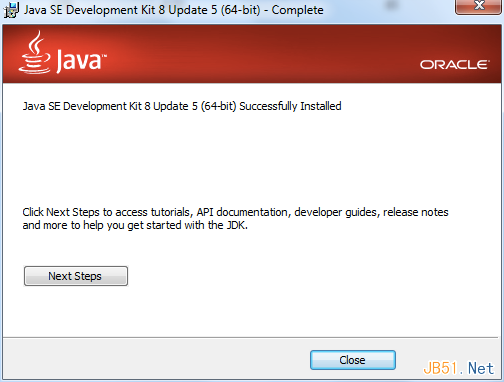
附:JDK目录结构:
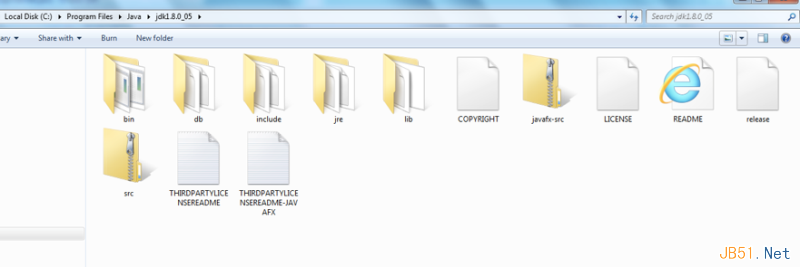
|
JDK\bin\ |
包括编译器、解释器和一些基本工具 |
|
JDK\include\ |
是Win32子目录,包括本地方法文件 |
|
JDK\jre |
是Java程序运行环境的根目录 |
|
JDK\jre\bin |
包括平台运行时的工具和类库的可执行文件和动态链接库文件 |
|
JDK\jre\lib |
包括Java运行环境的代码库,默认安装文件等 |
|
JDK\lib |
包括类库文件 |
|
JDK\src.zip |
源代码压缩文件
|
第三步:设置
定义:
环境变量是一个具有特定名字的对象,它包含了一个或者多个应用程序所将使用到的信息。
例如path,当要求系统运行一个程序而没有告诉它程序所在的完整路径时,系统除了在当前目录下面寻找此程序外,还应到path中指定的路径去找。用户通过设置环境变量,来更好的运行进程。
右键单击“我的电脑”——>单击“属性”选项。
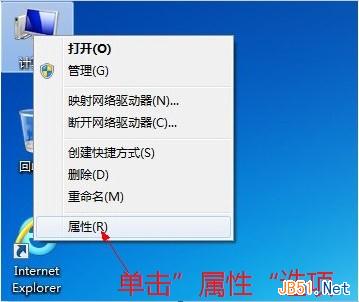
单击“高级系统设置”选项。
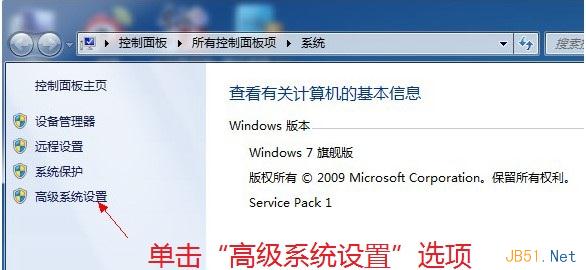
选中“高级”标签。单击“环境变量”按钮。

单击“新建”按钮。
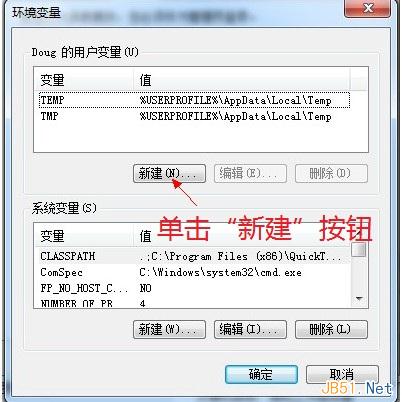
注:系统环境变量对所有用户起作用,而用户环境变量只对当前用户起作用。
填写变量名和变量值。

(1)JAVA_HOME
是java安装路径里jdk的路径。(确保JCreator、Eclipse和MyEclipse等软件能正常运行)
例如:C:\Program Files\Java\jdk1.8.0_05

(2)PATH
JDK安装目录的bin文件夹中包含Java编译器(javac.exe)Java解释器(java.exe),为了能在任何目录中使用编译器和解释器,应在系统特性中设置Path。
例如:C:\Program Files\Java\jdk1.8.0_05\bin
或写成 %JAVA_HOME%\bin (其中"%JAVA_HOME%"是刚设置JDK的路径。而且当JDK的路径改变时,此处无需更改)
注:如果有多个变量值,用“;”隔开(不包括引号)
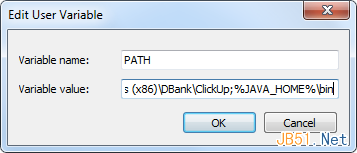
(3)CLASSPATH
JDK安装路径里lib文件夹中包含着Java应用程序运行时所需要的Java类库文件。
例如: .;C:\Program Files (x86)\Java\jdk1.7.0_03\lib
或写成 .;%JAVA_HOME%\lib ("%JAVA_HOME%"的意思同上。)
注:一定要在开头加上“.;”(不包括引号)

按组合键“Win”+“R”,调出运行窗口,在“打开”文本框输入cmd,单击确定按钮。
弹出命令提示符界面,在光标处输入java,并回车。
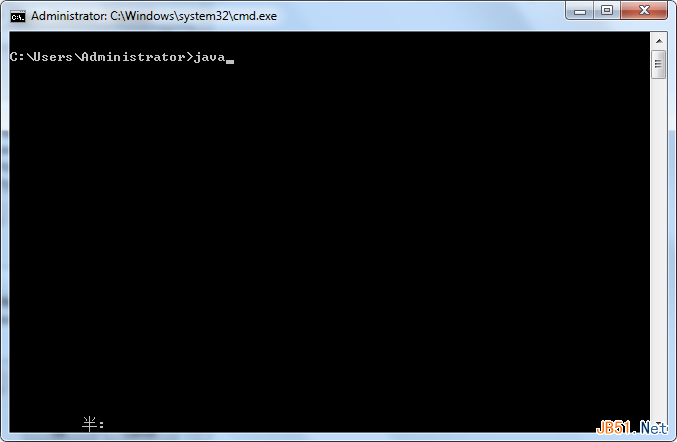
在输入“java”后回车(或者javac),如果有显示java的帮助信息,就说明环境变量设置成功。
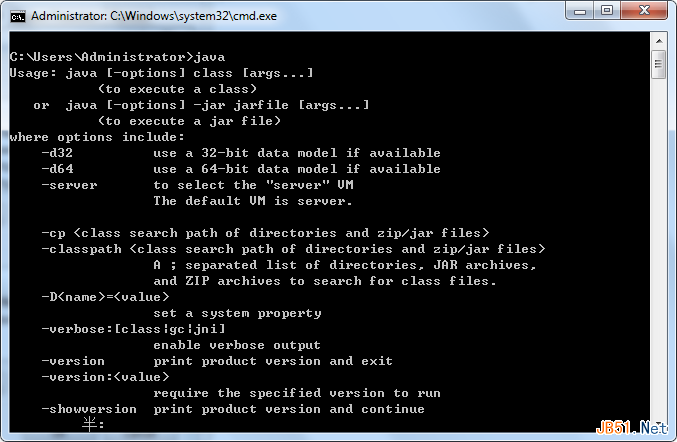
附录
JDK中的主要程序:
|
Javac |
Java编译器,将Java源代码转换成字节码。 |
|
Java |
Java解释器,直接从类文件执行Java应用程序字节码。 |
|
Appletviewer |
小程序浏览器,一种执行HTML文件上的Java小程序的Java浏览器。 |
|
Javadoc |
根据Java源码及说明语句生成HTML文档。 |
|
Jdb |
Java调试器,可以逐行执行程序,设置断点和检查变量。 |
|
Javah |
产生可以调用Java过程的C过程,或建立能被Java程序调用的C过程的头文件。 |
|
Javap |
Java反汇编器,显示编译类文件中的可访问功能和数据,同时显示字节代码含义。 |
开发环境搭建完毕!!
加载全部内容